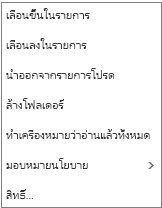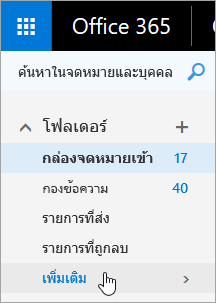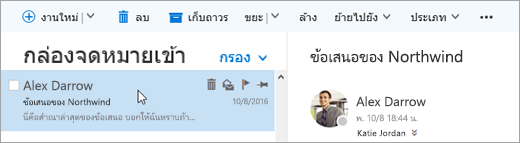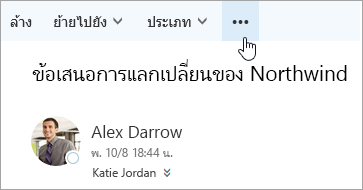ถ้าคุณต้องการจัดระเบียบข้อความของคุณใน Outlook บนเว็บ คุณสามารถสร้างโฟลเดอร์ใหม่หรือเปลี่ยนชื่อ ย้าย หรือลบโฟลเดอร์ที่มีอยู่ได้ คุณยังสามารถตั้งค่ากฎเพื่อให้ Outlook บนเว็บ ย้ายข้อความลงในโฟลเดอร์โดยอัตโนมัติโดยขึ้นอยู่กับเงื่อนไขที่คุณระบุ
หมายเหตุ: ถ้าคำแนะนำไม่ตรงกับสิ่งที่คุณเห็น คุณอาจกำลังใช้เวอร์ชันที่เก่ากว่าของ Outlook บนเว็บ ลองใช้ คำแนะนำสำหรับ Outlook แบบคลาสสิกบนเว็บ
ตามค่าเริ่มต้น บัญชีผู้ใช้ของคุณเริ่มด้วยโฟลเดอร์ต่อไปนี้:
-
กล่องจดหมายเข้า ข้อความขาเข้าจะเข้ามาในกล่องจดหมายเข้าของคุณ เว้นแต่ว่าคุณได้สร้างกฎกล่องจดหมายเข้าเพื่อเปลี่ยนเส้นทางไปยังโฟลเดอร์อื่น หรือถูกระบุว่าเป็นอีเมลขยะ เรียนรู้เพิ่มเติมเกี่ยวกับ การจัดการข้อความอีเมลโดยใช้กฎใน Outlook
-
อีเมลขยะ ข้อความที่มีคุณลักษณะของอีเมลขยะ แต่ตัวกรองสแปมไม่ได้บล็อกก่อนที่จะมาถึงกล่องจดหมายของคุณ จะถูกย้ายไปยังโฟลเดอร์นี้โดยอัตโนมัติ เรียนรู้เพิ่มเติมเกี่ยวกับวิธีการกรองอีเมลขยะและสแปมใน Outlook บนเว็บ
-
แบบร่าง ถ้าคุณเริ่มเขียนข้อความแต่เขียนไม่เสร็จ ข้อความจะถูกบันทึกลงในโฟลเดอร์แบบร่างของคุณโดยอัตโนมัติ คุณสามารถกลับมาที่ข้อความในภายหลังเพื่อทําการแก้ไข แล้วส่งข้อความได้
-
รายการที่ถูกส่ง ตามค่าเริ่มต้น สําเนาของทุกข้อความที่คุณส่งจะถูกใส่ไว้ในโฟลเดอร์ รายการที่ถูกส่ง ของคุณ
-
รายการที่ถูกลบ เมื่อคุณลบข้อความ ข้อความนั้นจะถูกย้ายไปยังโฟลเดอร์ รายการที่ถูกลบ
คำสั่งที่สามารถทำกับโฟลเดอร์ส่วนใหญ่ได้นั้นจะอยู่ในเมนูบริบทที่ปรากฏขึ้นเมื่อคุณคลิกขวาที่โฟลเดอร์
-
สร้างโฟลเดอร์ย่อยใหม่ ใช้เพื่อสร้างโฟลเดอร์ย่อยใหม่ในโฟลเดอร์ที่คุณคลิกขวา
-
ลบโฟลเดอร์ ย้ายโฟลเดอร์และเนื้อหาทั้งหมดไปยังรายการที่ถูกลบ
-
ลบทั้งหมด ย้ายรายการทั้งหมดในโฟลเดอร์ที่เลือกไปยังรายการที่ถูกลบ
-
ทําเครื่องหมายว่าอ่านแล้วทั้งหมด ทําเครื่องหมายว่าอ่านแล้วรายการทั้งหมดในโฟลเดอร์ที่เลือก
-
ตั้งชื่อใหม่ ตั้งชื่อโฟลเดอร์ด้วยชื่ออื่น ไม่สามารถเปลี่ยนชื่อโฟลเดอร์เริ่มต้น เช่น โฟลเดอร์กล่องจดหมายเข้าได้
สร้างโฟลเดอร์ใหม่เพื่อจัดระเบียบข้อความของคุณตามที่คุณต้องการ ตัวอย่างเช่น คุณสามารถสร้างโฟลเดอร์สําหรับโครงการหนึ่งๆ สําหรับข้อความทั้งหมดจากบุคคลใดบุคคลหนึ่ง หรือสําหรับข้อความทั้งหมดที่ส่งไปยังกลุ่มการแจกจ่ายที่คุณเป็นสมาชิก
สร้างโฟลเดอร์ใหม่
-
ที่ด้านล่างของรายการโฟลเดอร์ ให้เลือก โฟลเดอร์ใหม่
-
ให้ใส่ชื่อโฟลเดอร์และกด Enter ในกล่องโฟลเดอร์ใหม่
สร้างโฟลเดอร์ย่อยใหม่
-
ในบานหน้าต่างโฟลเดอร์ ให้คลิกขวาที่โฟลเดอร์ที่คุณต้องการเพิ่มโฟลเดอร์ย่อย
-
เลือก สร้างโฟลเดอร์ย่อยใหม่
-
ในกล่องโฟลเดอร์ใหม่ ให้ใส่ชื่อโฟลเดอร์และกด Enter
หมายเหตุ: คุณไม่สามารถเปลี่ยนชื่อโฟลเดอร์ที่มาจากค่าเริ่มต้นได้ เช่น กล่องจดหมายขาเข้า แบบร่าง หรือรายการที่ถูกลบ
-
ในบานหน้าต่างโฟลเดอร์ ให้คลิกขวาที่โฟลเดอร์ที่คุณต้องการเปลี่ยนชื่อ
-
เลือก เปลี่ยนชื่อ
-
ใส่ชื่อโฟลเดอร์และกด Enter
หมายเหตุ: คุณไม่สามารถลบโฟลเดอร์เริ่มต้นเช่น Inbox และ Sent Items ได้
-
ในบานหน้าต่างโฟลเดอร์ ให้คลิกขวาที่โฟลเดอร์หรือโฟลเดอร์ย่อยที่คุณต้องการลบ
-
เลือก ลบโฟลเดอร์
-
เลือก ตกลง เพื่อยืนยัน
ใน Outlook บนเว็บ โฟลเดอร์รายการโปรดจะมีโฟลเดอร์เหล่านี้โดยอัตโนมัติ: กล่องจดหมายเข้า รายการที่ส่ง และรายการที่ถูกลบ คุณสามารถเพิ่มโฟลเดอร์ไปยังรายการโปรดเพื่อให้ง่ายต่อการติดตามโฟลเดอร์ที่สําคัญที่สุดสําหรับคุณ การเพิ่มโฟลเดอร์ไปยังรายการโปรดจะไม่ย้ายโฟลเดอร์ แต่จะสร้างลิงก์ไปยังโฟลเดอร์นั้นแทน โฟลเดอร์ที่เพิ่มลงในรายการโปรดจะยังคงอยู่ในโฟลเดอร์ส่วนบุคคลของคุณ
-
หากต้องการเพิ่มโฟลเดอร์ไปยังรายการโปรด ให้คลิกขวาที่โฟลเดอร์ในโฟลเดอร์ส่วนบุคคลของคุณ และเลือก เพิ่มไปยังรายการโปรด
-
เมื่อต้องการจัดระเบียบโฟลเดอร์ในรายการโปรด ให้เลือกโฟลเดอร์แล้วลากไปยังตําแหน่งใหม่ในลําดับชั้นของโฟลเดอร์ หรือคลิกขวาที่โฟลเดอร์ แล้วเลือก ย้ายขึ้นในรายการ หรือ ย้ายลงในรายการ
-
เมื่อต้องการนําโฟลเดอร์ออก ให้คลิกขวาที่โฟลเดอร์ที่คุณต้องการลบออกจากรายการโปรด แล้วเลือก ลบออกจากรายการโปรด การกระทํานี้จะเอาเฉพาะการเชื่อมโยงไปยังโฟลเดอร์ออกเท่านั้น โฟลเดอร์จะยังคงอยู่ในโฟลเดอร์ส่วนบุคคลของคุณ
คุณอาจสามารถเพิ่มโฟลเดอร์สาธารณะไปยังรายการโปรดได้ ทั้งนี้ขึ้นอยู่กับนโยบายขององค์กรของคุณ สําหรับข้อมูลเกี่ยวกับวิธีสร้างโฟลเดอร์สาธารณะใน Outlook บนเว็บ และเพิ่มลงในรายการโปรดของคุณ ให้ดูที่ สร้างและแชร์โฟลเดอร์สาธารณะ
หมายเหตุ: นโยบายจะควบคุมโดยผู้ดูแลระบบขององค์กรของคุณ นโยบายอาจไม่พร้อมใช้งานสําหรับบัญชีของคุณ
นโยบายการเก็บถาวรและนโยบายการเก็บข้อมูลช่วยให้คุณย้ายหรือลบข้อความโดยอัตโนมัติหลังจากที่ข้อความเหล่านั้นอยู่ในกล่องจดหมายของคุณเป็นระยะเวลาหนึ่ง เมื่อต้องการเรียนรู้เพิ่มเติมเกี่ยวกับนโยบายเหล่านี้และวิธีกําหนดนโยบายเหล่านั้น ให้ดู กําหนดป้ายชื่อการเก็บข้อมูลและนโยบายการเก็บถาวรใน Outlook บนเว็บ
เมื่อคุณลบข้อความหรือโฟลเดอร์ ข้อความหรือโฟลเดอร์นั้นจะถูกย้ายไปยังโฟลเดอร์ รายการที่ถูกลบ คุณสามารถเอาข้อความออกจากโฟลเดอร์ด้วยตนเอง หรือคุณสามารถตั้งค่าให้ Outlook บนเว็บ ล้างโฟลเดอร์รายการที่ถูกลบของคุณโดยอัตโนมัติเมื่อคุณออกจากระบบ
หมายเหตุ: เนื้อหาของโฟลเดอร์ที่ถูกลบไปแล้วจะมองเห็นได้เฉพาะเมื่อคุณขยายโฟลเดอร์ รายการที่ถูกลบ:
ล้างโฟลเดอร์ Deleted Items เมื่อคุณลงชื่อออกจากระบบ
-
คลิกการตั้งค่า ที่ด้านบนของหน้าจอ
-
เลือกจดหมาย>การจัดการข้อความ
-
ในหัวข้อตัวเลือกข้อความ เลือกช่องที่อยู่ถัดจากล้างโฟลเดอร์รายการที่ลบ
-
คลิก บันทึก
เมื่อต้องการเรียนรู้วิธีการคืนค่าข้อความที่ถูกลบ ให้ดู กู้คืนและคืนค่ารายการที่ถูกลบใน Outlook
ใช้คำสั่งบนแถบคำสั่งOutlook บนเว็บ หรือตั้งค่ากฎให้ Outlook บนเว็บ ย้ายข้อความไปในโฟลเดอร์โดยอัตโนมัติเมื่อได้รับ
ใช้คำสั่งต่างๆ เพื่อจัดการข้อความโดยอัตโนมัติ
คําสั่งต่างๆ เช่น ล้าง และ ย้ายไปยัง ช่วยให้คุณลบหรือย้ายข้อความจากผู้ส่งที่ระบุได้โดยอัตโนมัติ คําสั่งจะปรากฏบนแถบคําสั่ง Outlook บนเว็บ เมื่อคุณเลือกข้อความในกล่องจดหมายเข้าของคุณ
-
ล้าง ช่วยให้คุณลบอีเมลที่ไม่ต้องการในกล่องจดหมายเข้าของคุณได้อย่างรวดเร็ว เมื่อคุณเลือกข้อความ คุณสามารถลบอีเมลขาเข้าทั้งหมดจากผู้ส่งคนนั้นโดยอัตโนมัติ เก็บเฉพาะอีเมลล่าสุดและลบอีเมลที่เหลือ หรือลบอีเมลที่เก่ากว่า 10 วัน
-
ย้ายไปยัง ช่วยให้คุณย้ายข้อความเฉพาะบางรายการไปยังโฟลเดอร์อื่นได้
ตั้งค่ากฎเพื่อจัดการข้อความโดยอัตโนมัติ
ใช้กฎเพื่อย้ายข้อความไปยังโฟลเดอร์โดยอัตโนมัติเมื่อได้รับข้อความเหล่านั้น
-
ในกล่องจดหมายเข้าของคุณ เลือกข้อความที่คุณต้องการกำหนดกฎ และเลือก
-
เลือก สร้างกฎ กล่องโต้ตอบ สร้างกฎ จะเปิดขึ้น
-
เลือกโฟลเดอร์ที่คุณต้องการย้ายข้อความจากผู้ส่งนั้นเข้าไป
-
เมื่อต้องการเลือกเงื่อนไขและการดำเนินการอื่น ๆ ให้เลือกตัวเลือกเพิ่มเติม
ตามค่าเริ่มต้น กล่องกาเครื่องหมาย หยุดการประมวลผลกฎเพิ่มเติม จะถูกเลือกไว้ เมื่อเลือกตัวเลือกนี้ กฎที่ตามมาจะถูกละเว้น แม้ว่าจะนําไปใช้กับข้อความก็ตาม
-
เลือก ตกลง เพื่อบันทึกกฏที่คุณเลือก
คำแนะนำสำหรับ Outlook บนเว็บ แบบคลาสสิก
ตามค่าเริ่มต้น บัญชีผู้ใช้ของคุณเริ่มต้นด้วยโฟลเดอร์ต่อไปนี้:
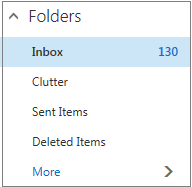
-
กล่องจดหมายเข้า ข้อความขาเข้าจะเข้ามาในกล่องจดหมายเข้าของคุณ เว้นแต่ว่าคุณได้สร้างกฎกล่องจดหมายเข้าเพื่อเปลี่ยนเส้นทางไปยังโฟลเดอร์อื่น หรือถูกระบุว่าเป็นอีเมลขยะ เรียนรู้เพิ่มเติมเกี่ยวกับ การจัดการข้อความอีเมลโดยใช้กฎใน Outlook
-
กองข้อความ ช่วยให้คุณกรองจดหมายโดยยึดตามวิธีที่คุณจัดการข้อความขาเข้าในอดีต เมื่อเปิดใช้งาน เซิร์ฟเวอร์อีเมลจะติดตามข้อความที่คุณอ่านหรือไม่อ่าน ข้อความที่คุณไม่อ่านจะถูกย้ายไปยังโฟลเดอร์ กองข้อความ
-
รายการที่ถูกส่ง ตามค่าเริ่มต้น สําเนาของทุกข้อความที่คุณส่งจะถูกใส่ไว้ในโฟลเดอร์ รายการที่ถูกส่ง ของคุณ
-
รายการที่ถูกลบ เมื่อคุณลบข้อความ ข้อความนั้นจะถูกย้ายไปยังโฟลเดอร์ รายการที่ถูกลบ
ใน Outlook บนเว็บ ถ้าคุณเลือก เพิ่มเติม ภายใต้ โฟลเดอร์ คุณจะพบว่าโฟลเดอร์เริ่มต้นเหล่านั้นถูกจัดระเบียบภายใต้ รายการโปรด โฟลเดอร์เริ่มต้นเดียวกันยังแสดงอยู่ภายใต้โฟลเดอร์ส่วนบุคคลของคุณ และกลายเป็นส่วนหนึ่งของรายการโฟลเดอร์ที่ยาวขึ้น ซึ่งหลายโฟลเดอร์อาจสร้างโดยผู้ดูแลระบบของคุณ โฟลเดอร์ที่ผู้ดูแลระบบของคุณอาจเพิ่มได้แก่:
-
แบบร่าง ถ้าคุณสร้างหรือตอบกลับข้อความ แต่ไม่สามารถทําให้เสร็จได้ในทันที ข้อความนั้นจะถูกบันทึกลงในโฟลเดอร์แบบร่างของคุณโดยอัตโนมัติ คุณสามารถกลับมาที่ข้อความในภายหลังเพื่อทําการแก้ไข แล้วส่งข้อความได้
-
อีเมลขยะ ข้อความที่มีคุณลักษณะของอีเมลขยะ แต่ตัวกรองสแปมไม่ได้บล็อกก่อนที่จะมาถึงกล่องจดหมายของคุณ จะถูกย้ายไปยังโฟลเดอร์นี้โดยอัตโนมัติ บทความ เรียนรู้เกี่ยวกับอีเมลขยะและฟิชชิ่ง มีข้อมูลเพิ่มเติมเกี่ยวกับโฟลเดอร์อีเมลขยะของคุณ
-
หมายเหตุ โฟลเดอร์นี้เป็นโฟลเดอร์แบบอ่านอย่างเดียว คุณต้องใช้ Outlook เพื่อสร้างหรือแก้ไขรายการในโฟลเดอร์นี้
-
ประวัติการสนทนา ตามค่าเริ่มต้น สําเนาของทุกการสนทนาที่คุณมีใน Skype for Business จะถูกวางไว้ในโฟลเดอร์ ประวัติการสนทนา ของคุณ
คุณสามารถทําอะไรกับโฟลเดอร์ส่วนใหญ่ได้ในเมนูทางลัด (บริบท) ที่ปรากฏขึ้นเมื่อคุณเลือกโฟลเดอร์และคลิกขวา ทางลัดใดที่จะปรากฏขึ้นจะขึ้นอยู่กับว่าคุณได้เลือกโฟลเดอร์ภายใต้รายการโปรดหรือภายใต้โฟลเดอร์ส่วนบุคคลของคุณ
โฟลเดอร์รายการโปรด
โฟลเดอร์รายการโปรดจะแสดงโฟลเดอร์จดหมายยอดนิยม เมนูทางลัดมีคุณลักษณะของตัวเลือกที่ใช้หรือจําเป็นต้องใช้บ่อยที่สุดเมื่อทํางานกับโฟลเดอร์เหล่านี้
-
ย้ายขึ้นในรายการ หรือ ย้ายลงในรายการ ใช้หนึ่งในตัวเลือกเหล่านี้เพื่อจัดตําแหน่งโฟลเดอร์ใหม่ให้สูงขึ้นหรือต่ํากว่าในลําดับชั้นของโฟลเดอร์
-
เอาออกจากรายการโปรด เอาโฟลเดอร์ออกจากรายการโปรด การเอาโฟลเดอร์ออกจากรายการโปรดไม่ได้เป็นการเอาโฟลเดอร์นั้นออกจากโฟลเดอร์ส่วนบุคคลของคุณ
-
ล้างโฟลเดอร์ ลบทุกอย่างในโฟลเดอร์ รวมถึงโฟลเดอร์ย่อย
-
ทําเครื่องหมายว่าอ่านแล้วทั้งหมด ทําเครื่องหมายทุกรายการในโฟลเดอร์ว่าอ่านแล้ว
-
กําหนดนโยบาย กําหนดนโยบายการเก็บถาวรหรือนโยบายการเก็บข้อมูลให้กับข้อความในโฟลเดอร์ ตัวเลือกนี้อาจไม่พร้อมใช้งานถ้าผู้ดูแลระบบของคุณไม่ได้เปิดใช้งาน
-
สิทธิ์ ให้ผู้ใช้อื่นสามารถเข้าถึงโฟลเดอร์ในกล่องจดหมายของคุณ
โฟลเดอร์ส่วนบุคคล
โฟลเดอร์ส่วนบุคคลของคุณคือคอลเลกชันของโฟลเดอร์จดหมายทั้งหมดที่คุณสามารถใช้งานได้ เมนูทางลัด (บริบท) ที่แนบมากับโฟลเดอร์ส่วนบุคคลของคุณมีตัวเลือกมากกว่าเมนูทางลัดที่มีโฟลเดอร์รายการโปรด อย่างไรก็ตาม ตัวเลือกบางอย่างอาจไม่พร้อมใช้งานสําหรับโฟลเดอร์ทั้งหมด และตัวเลือกบางอย่างอาจไม่พร้อมใช้งานเนื่องจากสิทธิ์ระดับผู้ดูแลระบบ

เมนูลัดสำหรับโฟลเดอร์ส่วนตัวมีสี่ตัวเลือกที่ไม่มีในเมนูทางลัดสำหรับโฟลเดอร์รายการโปรด:
-
สร้างโฟลเดอร์ใหม่ ใช้เพื่อสร้างโฟลเดอร์ย่อยใหม่ในโฟลเดอร์ที่คุณคลิกขวา
-
ตั้งชื่อใหม่ ตั้งชื่อโฟลเดอร์ด้วยชื่ออื่น ไม่สามารถเปลี่ยนชื่อโฟลเดอร์เริ่มต้น เช่น โฟลเดอร์กล่องจดหมายเข้าได้
-
เพิ่มลงในรายการโปรด เพิ่ม (ลิงก์) โฟลเดอร์ปัจจุบันไปยังรายการโปรดของคุณ
-
ย้าย เปิดหน้าต่างเพื่อให้คุณสามารถย้ายโฟลเดอร์ที่เลือกไปยังตําแหน่งใหม่ในลําดับชั้นโฟลเดอร์ได้ คุณยังสามารถเลือกและลากโฟลเดอร์ไปยังตําแหน่งใหม่ได้อีกด้วย
หมายเหตุ: ในครั้งถัดไปที่คุณเข้าสู่ระบบ โฟลเดอร์ที่คุณสร้างจะจัดเรียงตามลำดับตัวอักษร
สร้างโฟลเดอร์ใหม่เพื่อจัดระเบียบข้อความของคุณตามที่คุณต้องการ ตัวอย่างเช่น คุณสามารถสร้างโฟลเดอร์สําหรับโครงการหนึ่งๆ สําหรับข้อความทั้งหมดจากบุคคลใดบุคคลหนึ่ง หรือสําหรับข้อความทั้งหมดที่ส่งไปยังกลุ่มการแจกจ่ายที่คุณเป็นสมาชิก
สร้างโฟลเดอร์ใหม่
-
ด้านล่างโฟลเดอร์ ให้เลือกเพิ่มเติม
-
เลือกทำอย่างใดอย่างหนึ่งต่อไปนี้
-
ถัดจาก รายการโปรด หรือชื่อโฟลเดอร์ส่วนบุคคลของคุณ ให้คลิกปุ่ม สร้างโฟลเดอร์ใหม่
-
คลิกขวาที่โฟลเดอร์ส่วนบุคคลของคุณ จากนั้นเลือกสร้างโฟลเดอร์ใหม่
-
-
ให้ใส่ชื่อโฟลเดอร์และกด Enter ในกล่องโฟลเดอร์ใหม่
เคล็ดลับ:
-
โฟลเดอร์ใหม่ที่เพิ่งสร้างจะปรากฏด้านล่างของโฟลเดอร์เริ่มต้นโดยอัตโนมัติ
-
โฟลเดอร์ใหม่ใดๆ ที่เพิ่งสร้างขึ้นในโฟลเดอร์รายการโปรด จะถูกเพิ่มไปยังโฟลเดอร์ส่วนตัวของคุณโดยอัตโนมัติ แต่จะลบได้จากโฟลเดอร์ส่วนบุคคลเท่านั้น
-
อย่างไรก็ตาม โฟลเดอร์ใหม่ใด ๆ ที่เพิ่งสร้างขึ้นในโฟลเดอร์ส่วนตัวของคุณจะปรากฏในโฟลเดอร์รายการโปรดเท่านั้นหากคุณคลิกขวาแล้วเลือกเพิ่มลงในรายการโปรด
สร้างโฟลเดอร์ย่อยใหม่
-
ด้านล่างโฟลเดอร์ เลือกเพิ่มเติม
-
ในโฟลเดอร์ส่วนตัวของคุณ ให้คลิกขวาที่โฟลเดอร์ที่คุณต้องการเพิ่มโฟลเดอร์ย่อยลงไป แล้วเลือก สร้างโฟลเดอร์ย่อยใหม่
-
ในกล่องโฟลเดอร์ใหม่ ให้ใส่ชื่อโฟลเดอร์ย่อยและกด Enter
หมายเหตุ: คุณไม่สามารถเปลี่ยนชื่อโฟลเดอร์เริ่มต้นได้ เช่น กล่องจดหมายขาเข้า แบบร่่าง หรือรายการที่ถูกลบได้
-
ด้านล่างโฟลเดอร์ เลือกเพิ่มเติม
-
ในโฟลเดอร์ส่วนตัวของคุณ ให้คลิกขวาที่โฟลเดอร์ที่คุณต้องการเปลี่ยนชื่อ แล้วเลือกเปลี่ยนชื่อ
-
ใส่ชื่อโฟลเดอร์และกดป้อนข้อมูล
คุณสามารถลากโฟลเดอร์ไปยังตำแหน่งใหม่ในลำดับชั้นโฟลเดอร์ของคุณ หรือใช้ตัวเลือกย้าย ในเมนูลัด
หมายเหตุ: ในครั้งถัดไปที่คุณเข้าสู่ระบบ โฟลเดอร์ที่คุณสร้างจะจัดเรียงตามลำดับตัวอักษร
-
ด้านล่างโฟลเดอร์ เลือกเพิ่มเติม
-
ในโฟลเดอร์ส่วนตัวของคุณ ให้คลิกขวาที่โฟลเดอร์ที่คุณต้องการย้าย และเลือกย้าย
-
ในหน้าต่างย้ายโฟลเดอร์ ที่เปิดขึ้นมา ให้เลือกโฟลเดอร์ใหม่เพื่อย้ายโฟลเดอร์เข้าไป และเลือกย้าย
คุณยังสามารถสร้างโฟลเดอร์ใหม่เพื่อย้ายโฟลเดอร์เข้าไปด้วยการคลิกขวาที่โฟลเดอร์แม่ที่คุณต้องการ แล้วเลือก สร้างโฟลเดอร์ใหม่ คุณสามารถย้ายข้อความขาเข้าไปยังโฟลเดอร์ที่ระบุได้ตามเกณฑ์ที่คุณเลือกโดยอัตโนมัติ เรียนรู้วิธี จัดการข้อความอีเมลโดยใช้กฎใน Outlook
หมายเหตุ: คุณไม่สามารถลบโฟลเดอร์เริ่มต้นเช่น Inbox และ Sent Items ได้
-
ด้านล่างโฟลเดอร์ เลือกเพิ่มเติม
-
คลิกขวาที่โฟลเดอร์หรือโฟลเดอร์ย่อยที่คุณต้องการลบ แล้วเลือก ลบ
-
เลือก ตกลง เพื่อยืนยัน
ใน Outlook บนเว็บ โฟลเดอร์รายการโปรดจะรวมโฟลเดอร์เหล่านี้โดยอัตโนมัติ: กล่องจดหมายเข้า กองข้อความ รายการที่ส่ง รายการที่ถูกลบ คุณสามารถเพิ่มโฟลเดอร์ไปยังรายการโปรดเพื่อให้ง่ายต่อการติดตามโฟลเดอร์ที่สําคัญที่สุดสําหรับคุณ การเพิ่มโฟลเดอร์ไปยังรายการโปรดจะไม่ย้ายโฟลเดอร์ แต่จะสร้างลิงก์ไปยังโฟลเดอร์นั้นแทน โฟลเดอร์ที่เพิ่มลงในรายการโปรดจะยังคงอยู่ในโฟลเดอร์ส่วนบุคคลของคุณ
-
หากต้องการเพิ่มโฟลเดอร์ในรายการโปรด ให้คลิกขวาที่โฟลเดอร์ในโฟลเดอร์ส่วนบุคคลของคุณ และเลือก Add to Favorites
-
เมื่อต้องการจัดระเบียบโฟลเดอร์ ให้เลือกโฟลเดอร์แล้วลากไปยังตําแหน่งใหม่ในลําดับชั้นโฟลเดอร์ หรือคลิกขวาที่โฟลเดอร์ แล้วเลือก ย้ายขึ้นในรายการ หรือ ย้ายลงในรายการ
-
เมื่อต้องการนําโฟลเดอร์ออก ให้คลิกขวาที่โฟลเดอร์ที่คุณต้องการลบออกจากรายการโปรด แล้วเลือก ลบออกจากรายการโปรด การกระทํานี้จะเอาเฉพาะการเชื่อมโยงไปยังโฟลเดอร์ออกเท่านั้น โฟลเดอร์จะยังคงอยู่ในโฟลเดอร์ส่วนบุคคลของคุณ
คุณอาจสามารถเพิ่มโฟลเดอร์สาธารณะไปยังรายการโปรดได้ ทั้งนี้ขึ้นอยู่กับนโยบายขององค์กรของคุณ สําหรับข้อมูลเกี่ยวกับวิธีสร้างโฟลเดอร์สาธารณะใน Outlook บนเว็บ และเพิ่มลงในรายการโปรดของคุณ ให้ดูที่ สร้างและแชร์โฟลเดอร์สาธารณะ
หมายเหตุ: นโยบายจะควบคุมโดยผู้ดูแลระบบขององค์กรของคุณ นโยบายอาจไม่พร้อมใช้งานสําหรับบัญชีของคุณ
นโยบายการเก็บถาวรและนโยบายการเก็บข้อมูลช่วยให้คุณย้ายหรือลบข้อความโดยอัตโนมัติหลังจากที่ข้อความเหล่านั้นอยู่ในกล่องจดหมายของคุณเป็นระยะเวลาหนึ่ง เมื่อต้องการเรียนรู้เพิ่มเติมเกี่ยวกับนโยบายเหล่านี้และวิธีกําหนดนโยบายเหล่านั้น ให้ดู กําหนดป้ายชื่อการเก็บข้อมูลและนโยบายการเก็บถาวรใน Outlook บนเว็บ
เมื่อคุณลบข้อความ ข้อความนั้นจะถูกย้ายไปยังโฟลเดอร์ รายการที่ถูกลบ คุณสามารถเอาข้อความออกจากโฟลเดอร์ด้วยตนเอง หรือคุณสามารถตั้งค่าให้ Outlook บนเว็บ ล้างโฟลเดอร์รายการที่ถูกลบของคุณโดยอัตโนมัติเมื่อคุณออกจากระบบ ผู้ดูแลระบบของคุณอาจตั้งค่านโยบายให้ล้างรายการจากโฟลเดอร์ รายการที่ถูกลบ ของคุณหลังจากที่รายการเหล่านั้นอยู่ที่นั่นเป็นเวลาตามจํานวนวันที่กําหนดไว้แล้ว
ล้างโฟลเดอร์ Deleted Items เมื่อคุณลงชื่อออกจากระบบ
-
ที่ด้านบนของหน้าจอ ให้คลิก การตั้งค่า
-
ภายใต้ การตั้งค่าแอปของคุณ ให้เลือก จดหมาย
-
เลือก การประมวลผลอัตโนมัติ > ตัวเลือกข้อความ > ล้างโฟลเดอร์รายการที่ถูกลบเมื่อฉันออกจากระบบ
-
คลิก บันทึก
เมื่อต้องการเรียนรู้วิธีการคืนค่าข้อความที่ถูกลบ ให้ดู กู้คืนและคืนค่ารายการที่ถูกลบใน Outlook
ใช้คำสั่งบนแถบเมนูOutlook บนเว็บ หรือตั้งค่ากฎเพื่อให้ Outlook บนเว็บ ย้ายข้อความลงในโฟลเดอร์โดยอัตโนมัติเมื่อคุณได้รับ
ใช้คำสั่งต่างๆ เพื่อจัดการข้อความโดยอัตโนมัติ
คําสั่งต่างๆ เช่น ล้าง และ ย้ายไปยัง ช่วยให้คุณลบหรือย้ายข้อความจากผู้ส่งที่ระบุได้โดยอัตโนมัติ คําสั่งจะปรากฏบนแถบเมนู Outlook บนเว็บ เมื่อคุณเลือกข้อความในกล่องขาเข้าของคุณ
-
ล้าง ช่วยให้คุณลบอีเมลที่ไม่ต้องการในกล่องจดหมายเข้าของคุณได้อย่างรวดเร็ว เมื่อคุณเลือกข้อความ คุณสามารถลบอีเมลขาเข้าทั้งหมดจากผู้ส่งคนนั้นโดยอัตโนมัติ เก็บเฉพาะอีเมลล่าสุด หรือลบอีเมลที่เก่ากว่า 10 วันได้โดยอัตโนมัติ
-
ย้ายไปยัง ช่วยให้คุณสามารถย้ายข้อความเฉพาะใด ๆ หรือย้ายข้อความทั้งหมดจากผู้ส่งคนนั้นไปยังโฟลเดอร์อื่นได้โดยอัตโนมัติ
ตั้งค่ากฎการจัดการข้อความโดยอัตโนมัติ
ใช้กฎเพื่อย้ายข้อความโดยอัตโนมัติลงในโฟลเดอร์เมื่อได้รับข้อความเหล่านั้น
-
ในกล่องจดหมายเข้าของคุณ ให้เลือกข้อความที่คุณต้องการกําหนดกฎ แล้วคลิก
-
คลิก สร้างกฎ กล่องโต้ตอบ กฎกล่องจดหมายเข้าใหม่ (แบบฟอร์ม) จะเปิดขึ้น
-
ชื่อ แสดงชื่อของผู้ส่ง
-
เมื่อข้อความมาถึง และตรงกับเงื่อนไขเหล่านี้ทั้งหมด ตามค่าเริ่มต้น สามเงื่อนไขจะถูกตั้งค่าไว้สําหรับข้อความที่ได้รับ เลือกลูกศรเพื่อเลือกเงื่อนไขอื่นๆ ถ้าคุณต้องการใช้เงื่อนไขเพิ่มเติม ให้เลือก เพิ่มเงื่อนไข
-
ทําอย่างใดอย่างหนึ่งต่อไปนี้ ตามค่าเริ่มต้น มีการตั้งค่าหนึ่งในสามการดําเนินการที่กําหนดไว้ล่วงหน้า เลือกลูกศรเพื่อเลือกการดําเนินการอื่นๆ ถ้าคุณต้องการเพิ่มการกระทําอื่น ให้เลือก เพิ่มการกระทํา
-
ยกเว้นถ้าตรงกับเงื่อนไขใดๆ เหล่านี้ ตามค่าเริ่มต้น จะไม่มีการตั้งค่าข้อยกเว้น เลือกลูกศรเพื่อตั้งค่าข้อยกเว้นให้กับเงื่อนไขด้านบน เลือก เพิ่มข้อยกเว้น ถ้าจําเป็นต้องใช้มากกว่าหนึ่งรายการ
-
หยุดการดำประมวลผลกฎเพิ่มเติม ตามค่าเริ่มต้น กล่องกาเครื่องหมายจะถูกเลือกไว้ เมื่อเลือกตัวเลือกนี้ กฎที่ตามมาจะถูกละเว้น แม้ว่าจะนําไปใช้กับข้อความก็ตาม
-
-
คลิก ตกลง เพื่อบันทึกกฎ คุณอาจได้รับคําเตือนเกี่ยวกับการปรับเปลี่ยนกฎของคุณ ทั้งนี้ขึ้นอยู่กับโครงสร้างของบัญชีของคุณ ถ้าจําเป็น โปรดปรึกษาผู้ดูแลระบบของคุณ
หมายเหตุ: ถ้าคุณต้องการย้ายข้อความออกจากกล่องจดหมายของคุณ แต่ต้องการบันทึกไว้ คุณสามารถใช้ Outlook เพื่อบันทึกข้อความของคุณเป็นไฟล์ .pst ได้ ข้อความจะพร้อมใช้งานเมื่อคุณกําลังใช้ Outlook และสามารถเข้าถึงไฟล์ .pst ได้เท่านั้น สําหรับข้อมูลเพิ่มเติม ให้ดู บทนําสู่ไฟล์ข้อมูล Outlook (.pst และ .ost) และ สร้างไฟล์ข้อมูล Outlook (.pst) เพื่อบันทึกข้อมูลของคุณ